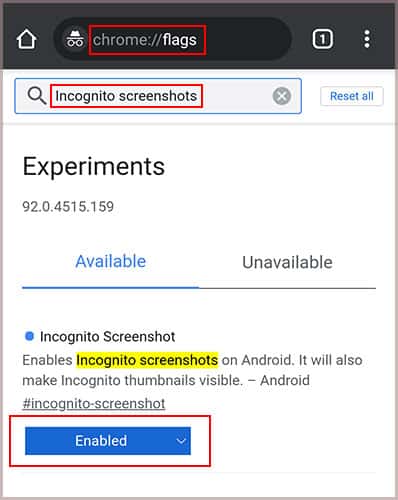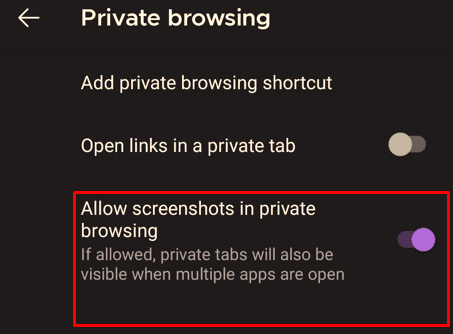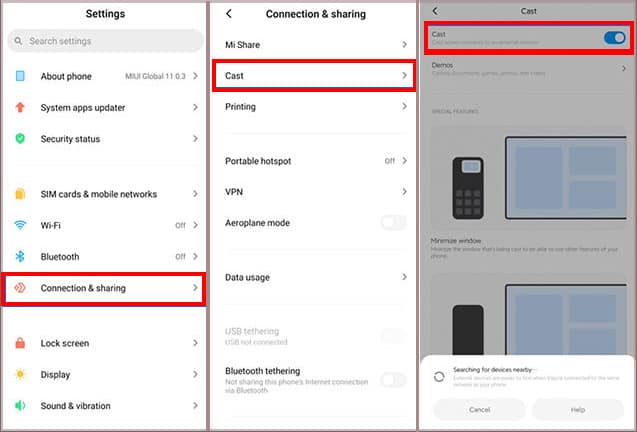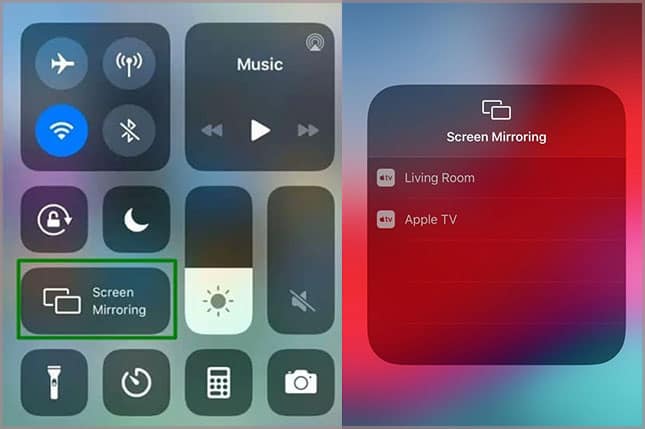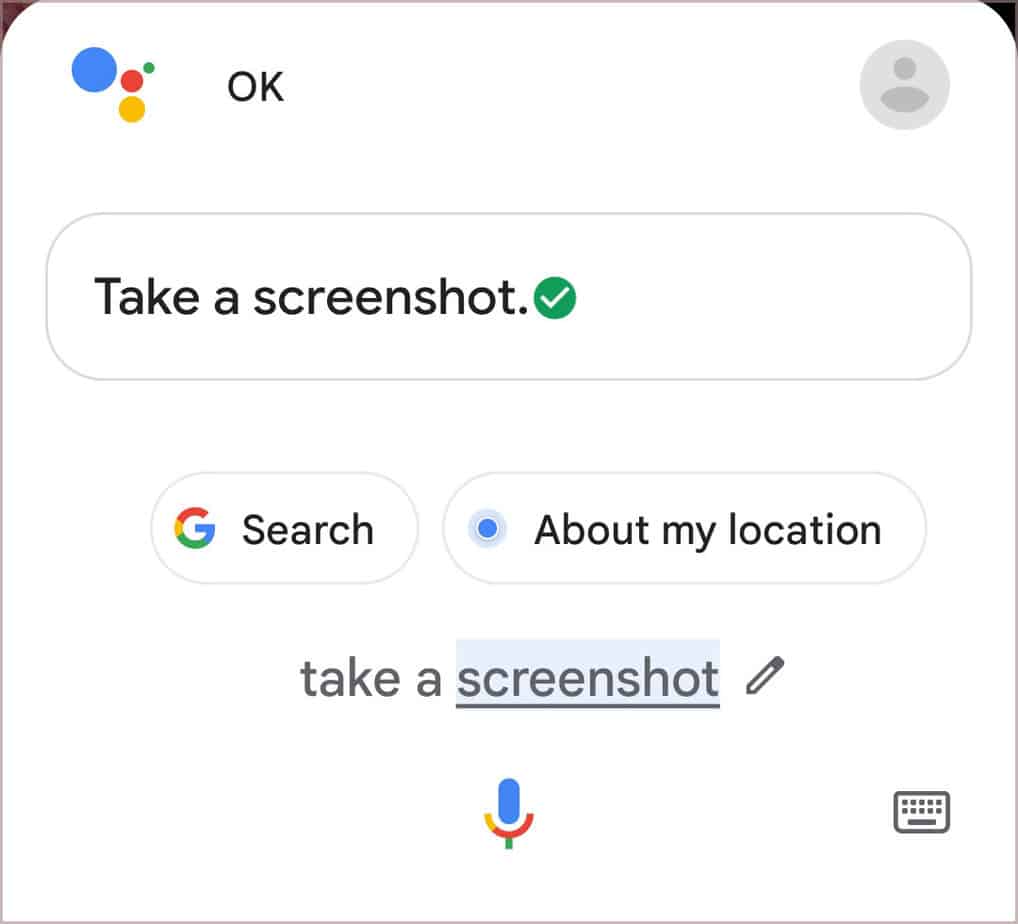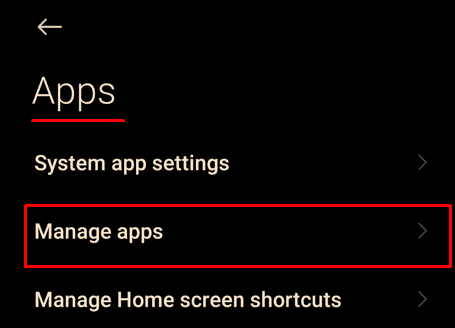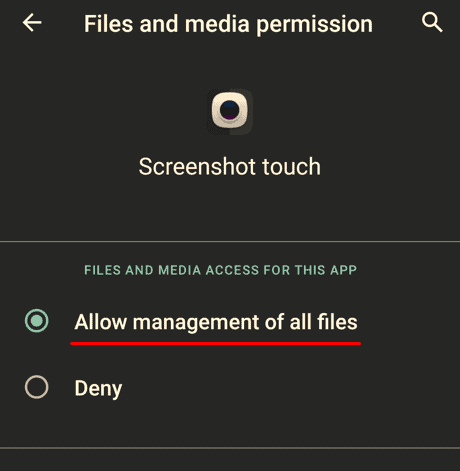¿Recibe una pantalla negra o un mensaje que dice No se puede tomar una captura de pantalla debido a las políticas de seguridad cuando intenta tomar una captura de pantalla? En caso afirmativo, hay varias razones por las que su teléfono no le permite hacerlo.

La razón más común se explica exactamente en el propio mensaje de error. Se debe a las Políticas de Seguridad. Sin embargo, hay algunas formas de evitar este error y tomar una captura de pantalla con éxito.
En este artículo, hemos enumerado algunas causas y soluciones para solucionar este problema.
¿Por qué no puedo tomar una captura de pantalla en mi teléfono?
Además de las políticas de seguridad, hay algunas otras razones por las que su teléfono no puede tomar una captura de pantalla.
- El navegador está en modo de incógnito.
- Privacidad de las redes sociales
- Configuración del teléfono celular
- Almacenamiento limitado
- Restricción de captura de pantalla en el dispositivo
Arreglando No se puede tomar una captura de pantalla debido a un error en las políticas de seguridad
Antes de comenzar, es posible que las aplicaciones bancarias y de transferencia de dinero no nos permitan tomar una captura de pantalla, ya que estas configuraciones están restringidas desde el servidor. Aunque no es lo ideal, podemos hacer una foto de la pantalla usando otro teléfono.
Ahora, veamos cómo solucionar el problema No se puede tomar la captura de pantalla debido a un error de Políticas de seguridad o un problema de captura de pantalla en negro.
Abrir con un nuevo navegador
Si el perfil de las redes sociales de alguien está bloqueado, no puede compartir esa información tomando una captura de pantalla. Esta es una de las políticas de seguridad desarrolladas por empresas de redes sociales como meta para proteger los datos de sus usuarios.
Muchas aplicaciones manejan las fugas de información impidiéndole tomar una fotografía de datos confidenciales. Esto también se aplica a algunas aplicaciones bancarias o de transferencia de dinero.
Sin embargo, tenemos una solución para este problema. Si podemos obtener el enlace a la página de la que desea tomar una captura de pantalla, puede abrirla en su navegador. Esto le permitirá tomar fácilmente la captura de pantalla.
Por ejemplo, si desea tomar una captura de pantalla de un perfil bloqueado, puede abrir el perfil desde un navegador web y tomar una captura de pantalla. Esto no dará ningún mensaje de error o una pantalla negra. Por lo tanto, podemos tomar la captura de pantalla fácilmente siempre que tengamos el enlace a la información.
Dispositivos emitidos por la empresa
Si su teléfono es de la empresa, es posible que hayan bloqueado la función de captura de pantalla por motivos de seguridad. Aunque no se recomienda en un teléfono celular de la compañía, puede desinstalar la aplicación que le impide tomar una foto de su pantalla.
Puede desinstalar una aplicación desde Configuración > Aplicaciones > Administrar aplicaciones. Aquí, seleccione la aplicación que le impide tomar una captura de pantalla y presione Desinstalar.
Tomar capturas de pantalla en modo incógnito/privado
Cuando estamos en modo de incógnito/privado, el teléfono no le permitirá tomar capturas de pantalla. Esta configuración está deshabilitada de forma predeterminada en los navegadores web más populares, como Chrome y Mozilla Firefox.
Para habilitar las capturas de pantalla en el modo de incógnito de Chrome,
- Inicie Chrome.
- En la barra de direcciones, escribe
Chrome://flags. - Aquí, busca captura de pantalla.
- Cambie la configuración a Habilitar.
- Ahora reinicie Chrome.
Para habilitar las capturas de pantalla en Mozilla Firefox,
- Inicie Firefox.
- Presiona los tres íconos de puntos verticales en la esquina superior derecha o inferior derecha.
- Haga clic en Configuración.
- Desplácese hacia abajo y seleccione Navegación privada.
- Aquí, asegúrese de que Permitir capturas de pantalla en la navegación privada esté activada.
Usar proyección de pantalla
Otra forma interesante de tomar una captura de pantalla de su teléfono es compartiendo la pantalla del teléfono. Si puede encontrar una manera de transmitir la pantalla de su teléfono a otro dispositivo de visualización, puede tomar fácilmente una captura de pantalla del dispositivo conectado.
Puede transmitir cualquier teléfono a su Smart TV siempre que pueda conectarse a una red.
Emita la pantalla en Android siguiendo estos pasos.
Nota: El nombre de la configuración puede variar según la empresa fabricante del celular
- Ir a la configuración.
- Busque Conexión y uso compartido.
- Haz clic en Transmitir. Si no puede encontrar Cast, el menú Configuración tendrá la opción de buscar. Buscar reparto.
- Activa Transmitir contenido de pantalla a un monitor externo.
- Ahora, asegúrese de que tanto el teléfono como su televisor inteligente estén conectados al mismo enrutador.
Para dispositivos iOS, necesita un Apple TV o un Smart TV habilitado para AirPlay 2 para transmitir su pantalla. Siga estos pasos para transmitir la pantalla desde dispositivos iOS.
- Primero, asegúrese de que tanto el iPhone como el televisor estén conectados a la misma red.
- Abra el Centro de control y toque Screen Mirroring .
- De la lista, elige tu Smart TV o Apple TV.
- El código AirPlay debería aparecer en el monitor. Ingrese este código en su dispositivo iOS.
Tome la captura de pantalla una vez que haya proyectado la pantalla de su teléfono en su televisor. El último Smart TV tendrá la función de tomar una captura de pantalla usando una función integrada o una aplicación de terceros. Lea el manual de usuario de su televisor inteligente para hacer una captura de pantalla.
¿Por qué mi teléfono no puede tomar una captura de pantalla?
Si aparece algún mensaje de error al intentar tomar una captura de pantalla, probablemente se deba a algún problema de seguridad. Cuando tomamos una captura de pantalla, el dispositivo dará alguna indicación, como una señal sonora o visual. Sin embargo, cuando su dispositivo no responde a la acción de captura de pantalla, puede ser un problema interno.
Puede probar las siguientes soluciones si el dispositivo no responde a una captura de pantalla.
Habilitar capturas de pantalla en el dispositivo
Debemos establecer qué botón se debe presionar o qué acción se debe realizar para tomar una captura de pantalla. Sin embargo, si esta configuración está establecida en Ninguno, el teléfono no responderá a ninguna acción cuando tomemos una foto de nuestra pantalla.
Para habilitar esta configuración en Android, siga estos pasos:
Vaya a Configuración > Configuración adicional > Acceso directo a botones. Ahora, toca en Tomar una captura de pantalla. Aquí, verá una lista de acciones que puede realizar para tomar una captura de pantalla. Elija cualquier opción excepto Ninguno.
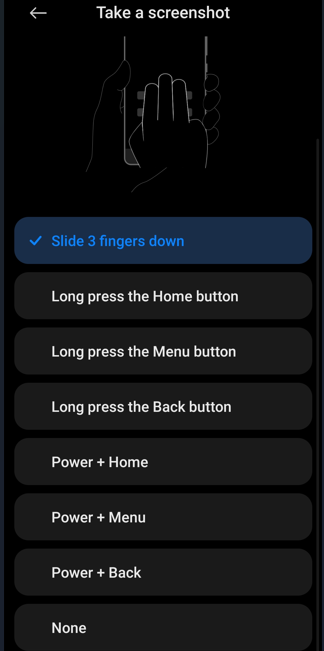
Si no puede encontrar la configuración de captura de pantalla en su dispositivo, puede buscar capturas de pantalla en Configuración y elegir una acción de captura de pantalla. Intente tomar una captura de pantalla para ver si solucionó el problema.
En los dispositivos iOS, no hay configuraciones para deshabilitar la captura de pantalla.
Aplicación de terceros
También podemos usar una aplicación de terceros para tomar capturas de pantalla si no podemos usar la función de captura de pantalla de los teléfonos. Google Play Store y Apple store tienen cientos de aplicaciones que te ayudarán a tomar una foto de tu pantalla.
Sin embargo, asegúrese de que la aplicación esté verificada y que no tenga otro permiso de aplicación, excepto los archivos y la carpeta para almacenar la captura de pantalla.
Almacenamiento completo
Otra razón por la que su teléfono no le permite tomar una captura de pantalla es que no hay almacenamiento gratuito para almacenar la captura de pantalla. Sin embargo, esto le advertirá que el dispositivo de almacenamiento está lleno o que no puede conservar la imagen.
Podemos solucionar este problema fácilmente eliminando aplicaciones o archivos multimedia innecesarios. Si el teléfono tiene un dispositivo de almacenamiento externo, puede reemplazarlo para almacenar más datos.
Usar el Asistente de Google
Si nada funciona, también podemos usar funciones de captura de pantalla como el asistente de Google o Siri para tomar una foto de la pantalla.
En la mayoría de los dispositivos móviles más recientes, tenemos funciones como Google Assistant o Siri para navegar a través de nuestro dispositivo mediante comandos de voz. Podemos tomar una captura de pantalla con bastante facilidad si los métodos normales no funcionan con estos comandos de voz.
Para dispositivos Android:
- Di Hey Google u Ok Google.
- Una vez que escuche una señal de sonido, diga, tome una captura de pantalla.
- El Asistente de Google tomará una captura de pantalla si las ha habilitado desde la Configuración del Asistente de Google.
Para dispositivos iOS:
Simplemente puede decir, Hola Siri, toma una captura de pantalla. Su dispositivo Apple tomará automáticamente una captura de pantalla.
Preguntas relacionadas
¿Cómo tomas una captura de pantalla en tu iPhone?
Hay varias formas de tomar una captura de pantalla en dispositivos iOS. Dependiendo del modelo, puede probar cualquiera de estos pasos.
Para iPhone 13 y modelos superiores con Face ID, presione el botón de bloqueo y volumen alto en el lado derecho. Para iPhone con Touch ID, presione el botón Inicio y el botón de bloqueo.
¿Por qué mis capturas de pantalla no aparecen en mi galería?
Si está utilizando una aplicación de terceros para tomar una captura de pantalla, debe otorgar permiso a la aplicación para guardar el archivo en el dispositivo de almacenamiento del teléfono. La aplicación tomará una captura de pantalla, pero no accederá al dispositivo de almacenamiento. Por lo tanto, no puede ver la captura de pantalla en su galería.
Para arreglar esto, sigue estos pasos
- Vaya a Configuración > Aplicaciones > Administrar aplicaciones.
- Aquí, haga clic en la aplicación de captura de pantalla de terceros.
- Haga clic en Permiso de aplicaciones. Ahora, haga clic en archivos y medios y haga clic en Permitir la administración de todos los archivos.
Nota: Estos ajustes pueden variar según la empresa fabricante del teléfono móvil.
Ahora la aplicación puede almacenar las capturas de pantalla en su dispositivo.
Asegúrese de que el dispositivo no tenga poco almacenamiento. El dispositivo con poco almacenamiento también puede ser la razón por la que la captura de pantalla no aparece en el carrete de la cámara.